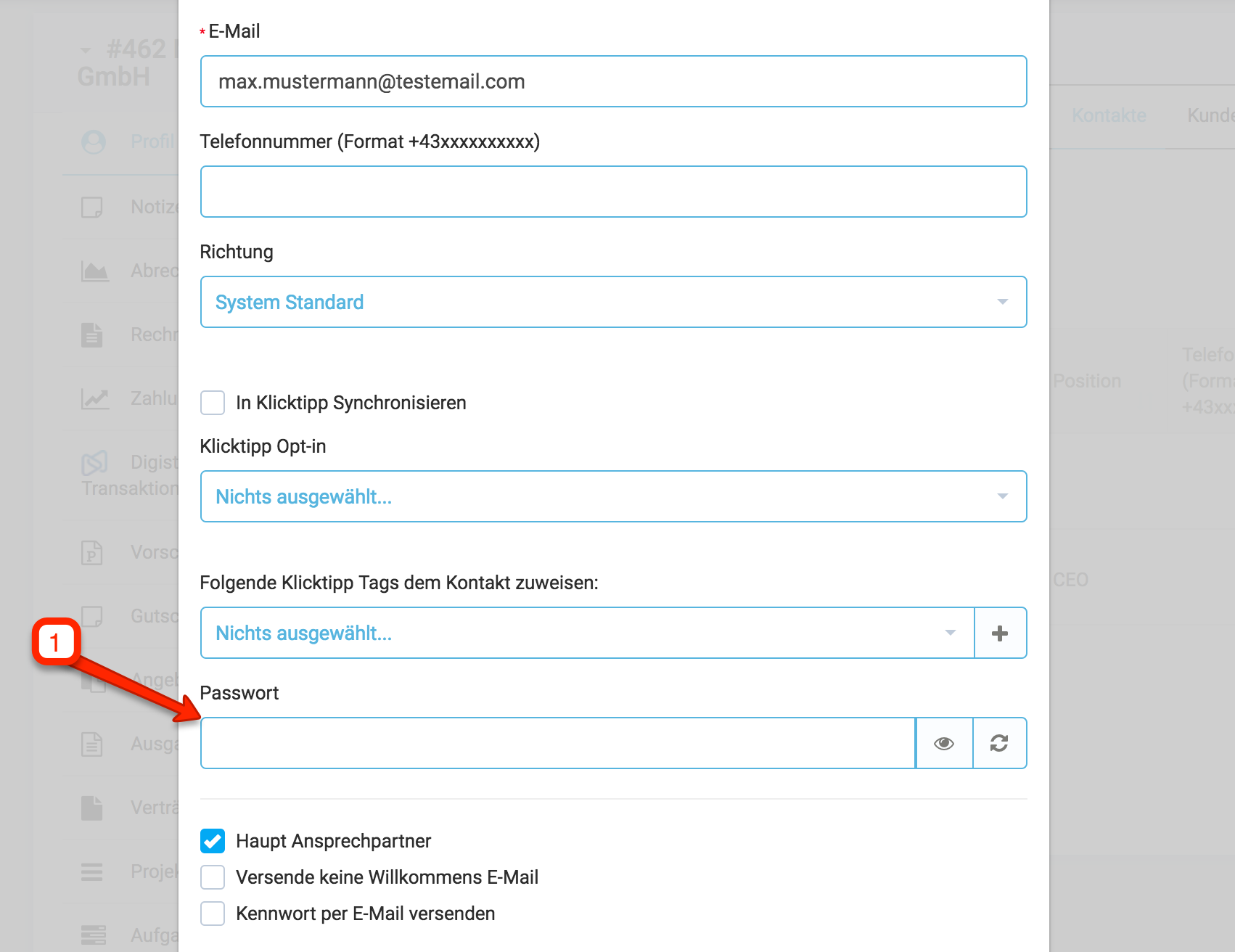Im GorillaCRM kannst du deinen Kunden einen Zugriff zu ihrem eigenen Kundenbereich gewähren. Darin hat dein Kunde dann Zugriff seine Daten, kann Vorschläge, Angebote und Rechnungen einsehen, Dateien hoch- und herunterladen und mit dir an euren Projekten zusammenarbeiten.
Worauf kann der Kunde zugreifen?
Folgende Elemente kannst du deinem Kunden freigeben (oder verstecken):
- Knowledgebase Artikel
- Projekte Übersicht + Einsicht in die Details (Aufgaben, Zeiterfassung, Dateien…)
- Rechnungen einsehen, herunterladen und online bezahlen
- Verträge einsehen
- Angebote einsehen, herunterladen, akzeptieren oder ablehnen
- Vorschläge einsehen, herunterladen, akzeptieren oder ablehnen
- Support Tickets einsehen und öffnen
Die Kundenberechtigungen setzen
Im Kundenprofil des Kunden kannst du in den Kontaktdetails die notwendigen Kundenbereich-Berechtigungen setzen. Das heißt du kannst pro Kontakt eines Kunden unterschiedliche Berechtigungen vergeben.
Je nach Berechtigung in den Kontakt-Details verändert sich dann auch die Kundenansicht. Hat der Kontakt z.B. kein Zugriff auf Rechnungen, dann sieht er das Tab im Kundenbereich auch nicht.
Wie in der Animation zu sehen kannst du an der selben Stelle auch die E-Mail Benachrichtigungen einstellen.
Wie erhält der Kunde Zugriff zum Kundenbereich?
Methode 1: Passwort vergeben und zusenden lassen
Beim Anlegen eines Kundenkontakts kannst du ein Passwort vergeben. Sobald du auf Speichern klickst, wird das Passwort dem Kundenkontakt per E-Mail auch zugeschickt. Das versendete E-Mail Template dazu lautet Neuer Kontakt hinzugefügt / registriert (Begrüßungs-E-Mail).
Methode 2: Passwort vom Kunden selber vergeben lassen (Link dazu per E-Mail schicken)
Alternativ kannst du das Passwort selber vom Kunden definieren lassen. Dazu aktivierst du die Checkbox Kennwort per E-Mail versenden. Damit wird das Passwort Feld ausgeblendet. Sobald du auf Speichern klickst, wird statt der Begrüßungs-E-Mail das E-Mail Template Legen Sie ein neues Passwort fest an den Kundenkontakt rausgeschickt.
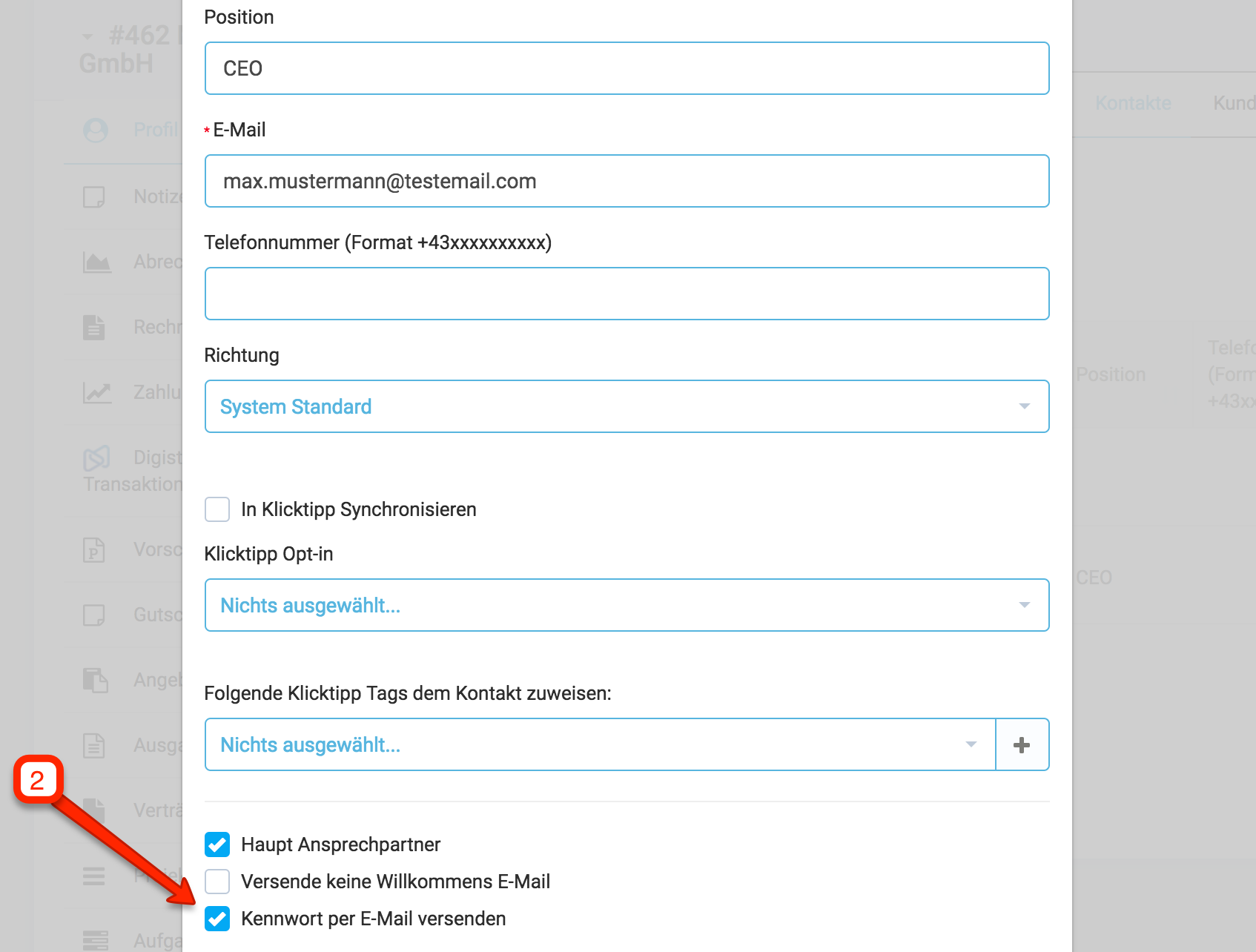
Wie du das Zuschicken des Passworts generell verhindern kannst, zeigen wir dir im nächsten Abschnitt.
Zusenden der Kundenkontakt-Passwörter verhindern
Du kannst unterbinden, dass neu angelegte Kundenkontakte ein Passwort zugeschickt bekommen. Außerdem kannst du bestimmen, dass nur von dir ausgewählte Kontakte die Passwort E-Mail erhalten sollen. Dabei gehst du so vor:
Anleitung:
Beim Anlegen des Kunden musst du einfach die Checkbox Versende keine Willkommens E-Mail aktivieren. Dann erhält der Kunde auch keine Information darüber, dass du ihn im CRM angelegt hast. Diese Checkbox musst du immer händisch auswählen.
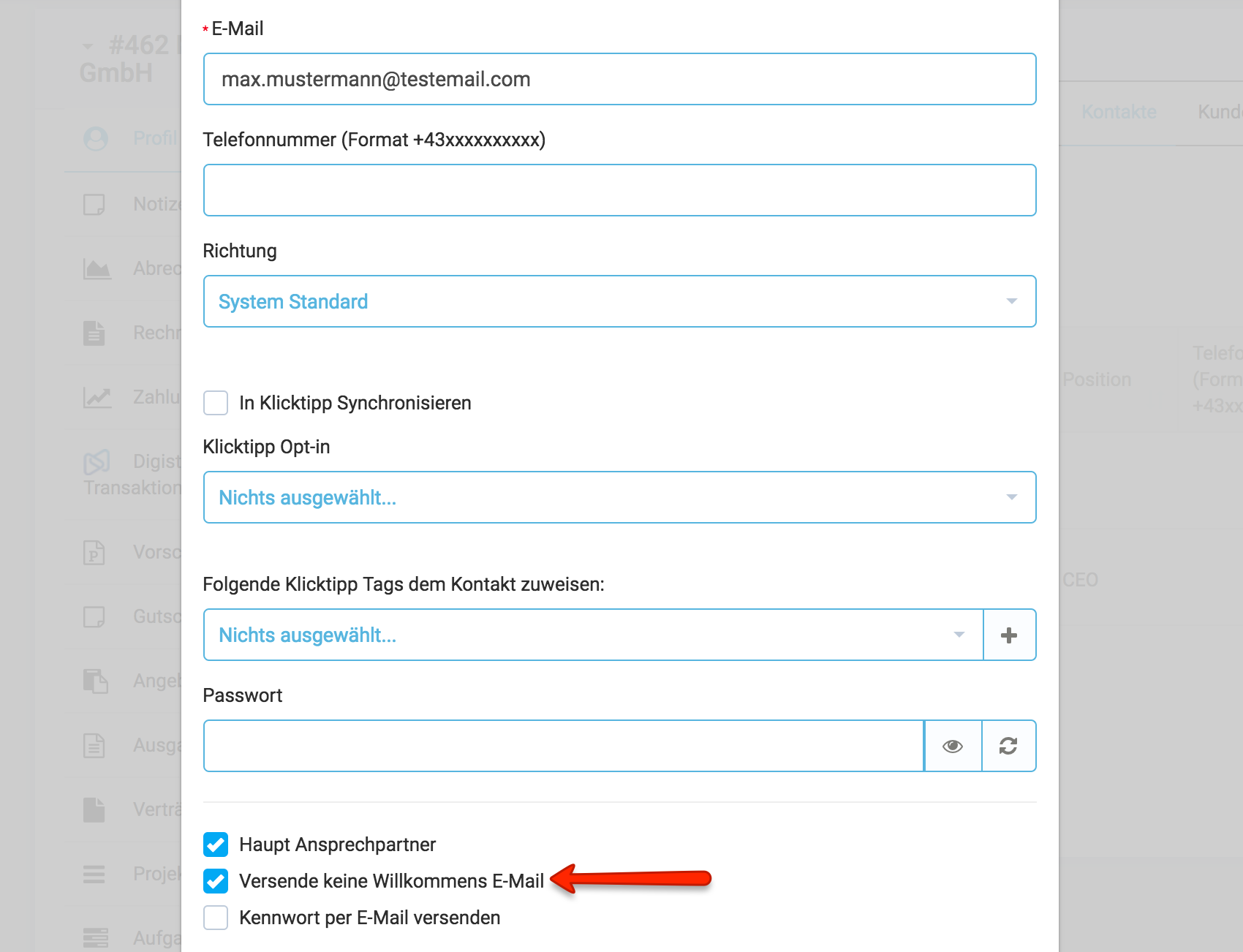
Alternative Methode für ein dauerhaftes Deaktivieren der Willkommen E-Mail:
- Deaktiviere das E-Mail Template Neuer Kontakt hinzugefügt / registriert (Begrüßungs-E-Mail). Gehe dazu auf Einstellungen > E-Mail Templates und klicke rechts vom Template-Namen auf Deaktivieren.
- Wenn du nun neue Kontakte anlegst und speicherst, dann bekommen sie keine Begrüßungs-E-Mail mehr zugeschickt.
- Wenn du einem ausgewählten Kundenkontakt doch Zugriff auf den Kundenbereich geben willst, dann setze einfach einen Haken bei Kennwort per E-Mail versenden. Dein Kundenkontakt bekommt dann das dazugehörige E-Mail Template Legen Sie ein neues Passwort fest zugeschickt. Darüber kann er sich sein Passwort selber setzen und bekommt damit auch Zugriff zum Kundenbereich. Alle anderen angelegten Kundenkontakte dagegen wissen weiterhin nichts vom Kundenbereich.
Fehlt die Checkbox „Kennwort per E-Mail versenden?“
Damit diese Checkbox sichtbar und auswählbar ist, muss dazu das notwendige E-Mail Template Legen Sie Ihr Passwort fest im Bereich Tickets aktiviert worden sein. Sobald dieses Template deaktiviert wurde, wird diese Option auch nicht als Checkbox im Kundenkontakt-Fenster angezeigt.
Werden beim Kunden-Import schon Passwörter bzw. die Begrüßungs-E-Mail verschickt?
Du kannst beim Import von Kundendaten zwar ein Standard-Passwort für alle Kontakte setzen lassen (damit du ihnen aufgibst, sich das Passwort selber nach dem Login zu ändern), aber es wird keine Begrüßungs-E-Mail beim Import ausgelöst, selbst wenn das notwendige E-Mail Template aktiviert wurde.